HƯỚNG DẪN MAIL IPHONE IPAD VÀ ANDROID
Bài viết sau hướng dẫn khách hàng chi tiết về cách tạo email từ trên thiết bị Iphone Ipad và Android
Hướng dẫn mail trên Iphone IPad
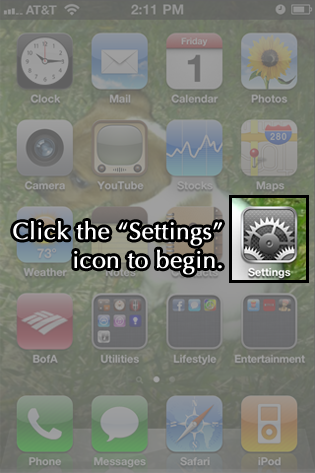
1. Chọn Home --> Settings
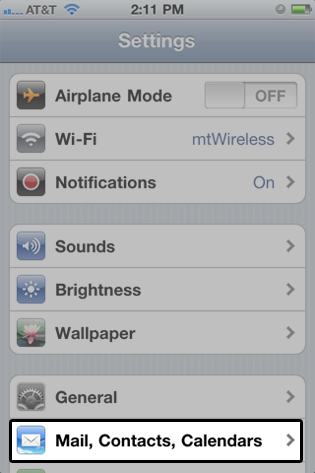
2. Tiếp chọn Mail, Contacts, Calendars

3. Trong mục Accounts , chọn Add Account.....
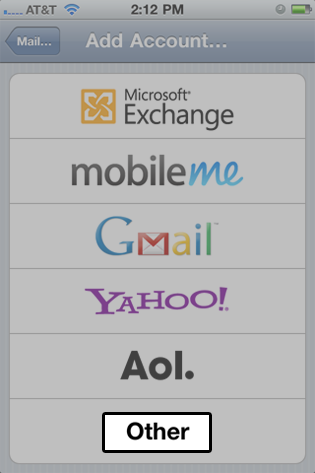
4. chọn Others
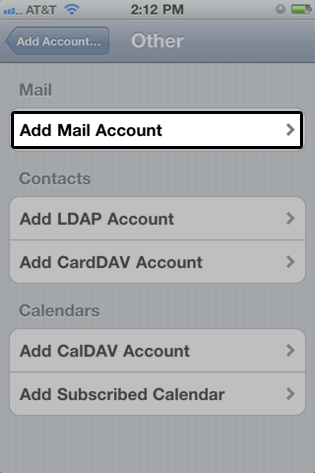
5. Chọn Add Mail Account dưới mục Mail
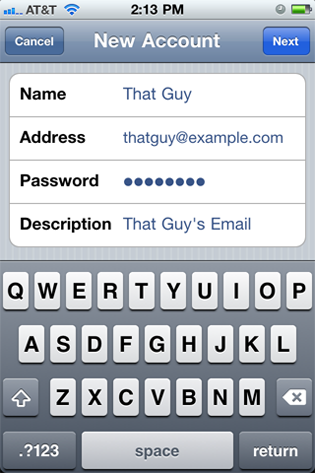
6. Điền Thông tin email (phần này bắt buộc)
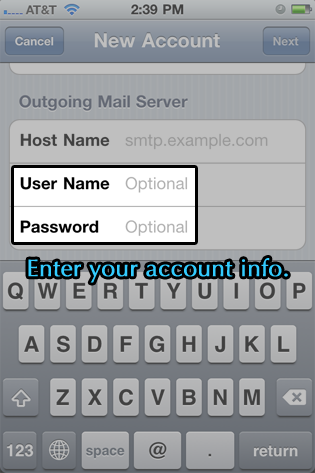
7. Phần User Name (Tên người dùng) địa chỉ email đầy đủ: ví dụ info@lyle.com.vn
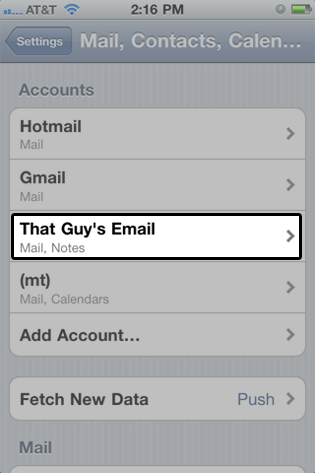
8. Trở lại màn hình Mail, Contacts, Calendars
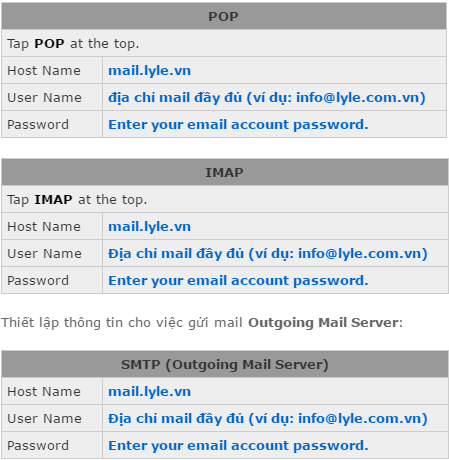
9. Tùy chọn lựa IMAP hay POP sẽ thiết lập thông số như bên dưới. Chúng tôi khuyến khích bạn sử dụng:
i.IMAP trên IPhone hoặc IPAD
ii.POP3 trên MS Outlook
Hướng dẫn mail trên Android
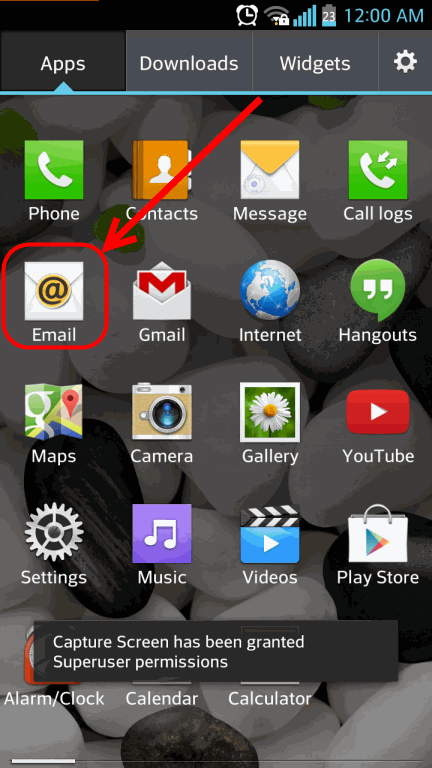
1. Chọn Email
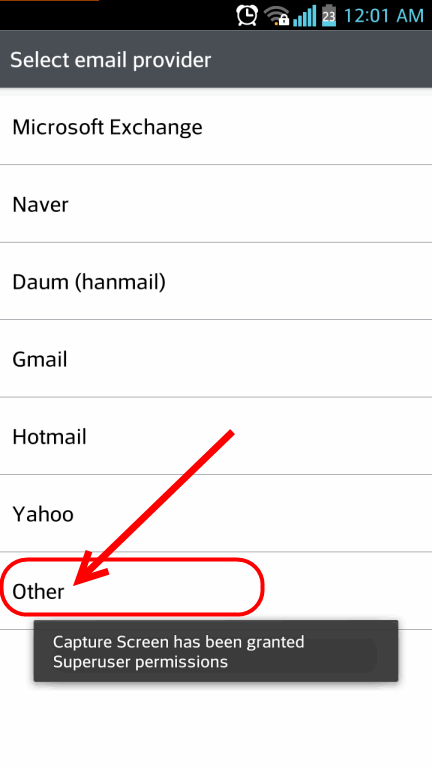
2. Chọn Other
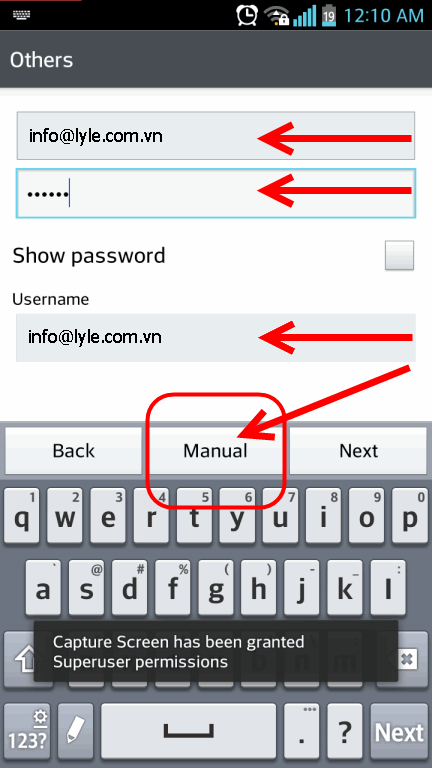
3. Chọn Manual
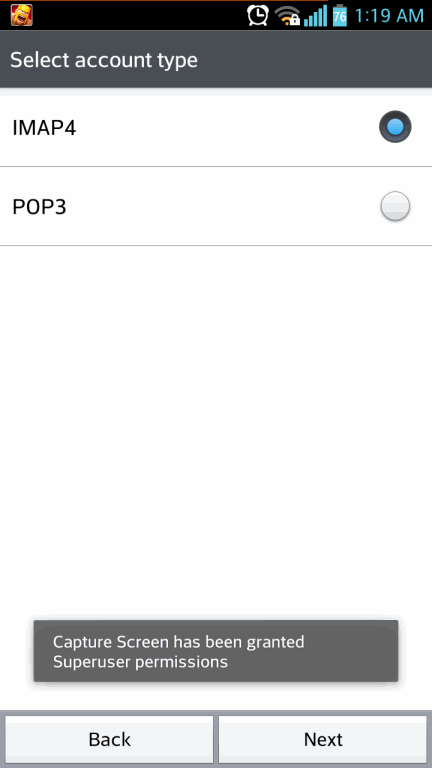
4. chọn IMAP (IMAP4)
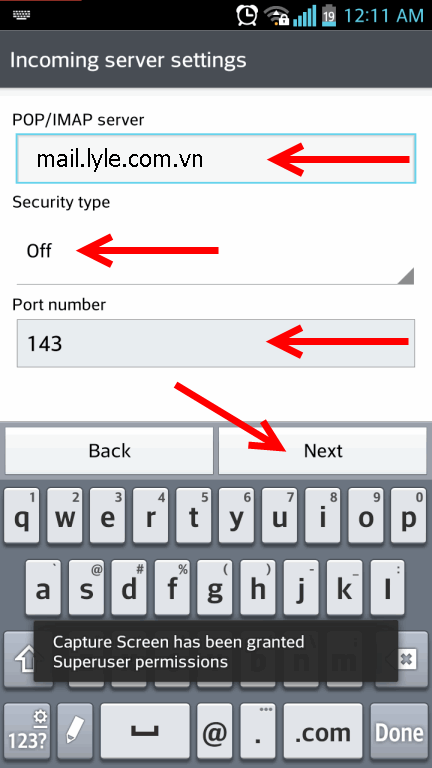
5. Incomming Server settings chọn mail.(tenmiencuaban), ví dụ tên miền lyle.com.vn thì phải là mail.lyle.com.vn
i. IMAP/POP Server: mail.(tenmiencuaban)
ii. Security type: Off
iii. Port number: 143
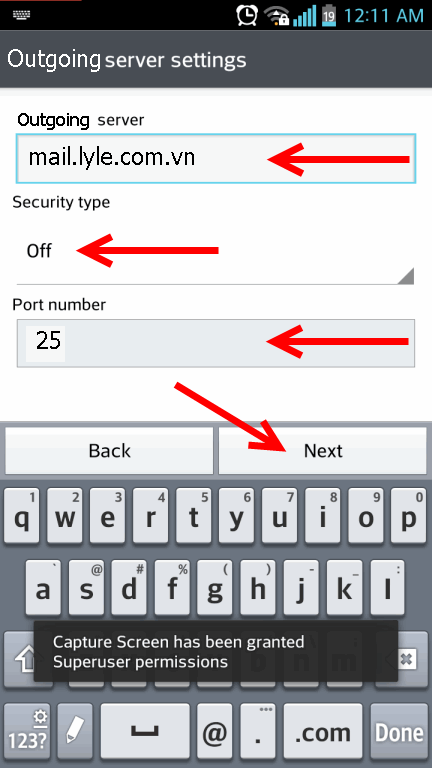
6. Outgoing Server settings chọn mail.(tenmiencuaban), ví dụ tên miền lyle.com.vn thì phải là mail.lyle.com.vn
i. IMAP/POP Server: mail.(tenmiencuaban)
ii. Security type: Off
iii. Port number: 25
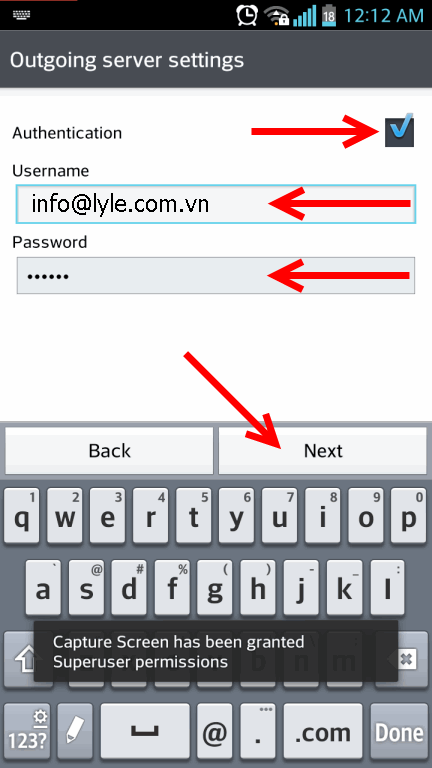
7. Trong phần Outgoing Server check (chọn) Authentication (như hình)
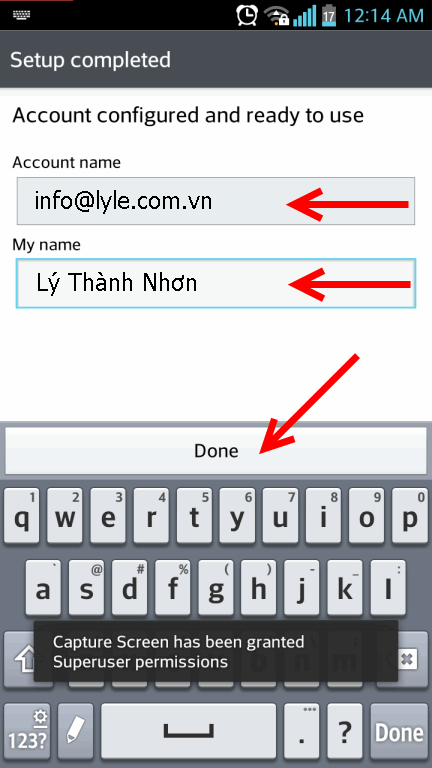
8. Ghi lại thông tin cho đẹp
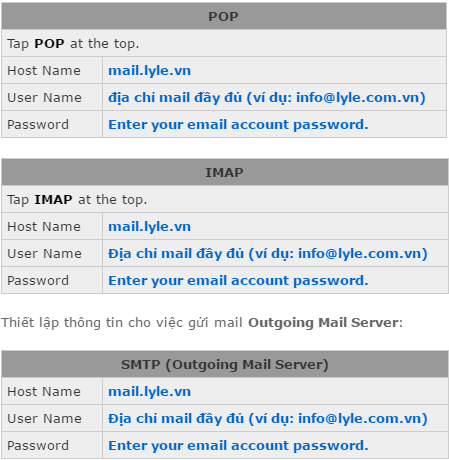
9. Tùy chọn lựa IMAP hay POP sẽ thiết lập thông số như bên dưới. Chúng tôi khuyến khích bạn sử dụng:
i.IMAP trên IPhone,IPAD hoặc ANDROID
ii.POP3 trên MS Outlook